Nedelsdami išbandykite šiuos paprastus sprendimus
- 0x80073cf3 yra „Microsoft Store“ klaida, kuri neleidžia tinkamai atnaujinti programos.
- Taip gali nutikti dėl sugadintų failų, sugedusio naujinimo arba pernelyg aktyvios antivirusinės programos.
- Bet kuriuo atveju tai lengva padaryti naudojant kelis sprendimus, pavyzdžiui, iš naujo nustatyti pačią „Microsoft Store“ programą.
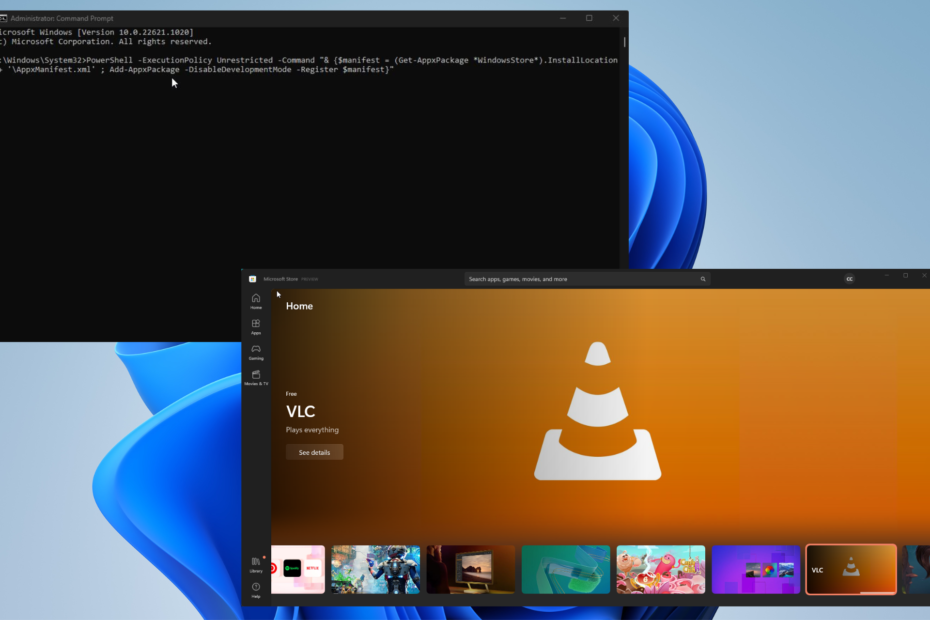
XĮDIEGTI PASPUSTELĖT ATSISIUNČIŲ FAILĄ
Ši programinė įranga ištaisys įprastas kompiuterio klaidas, apsaugos jus nuo failų praradimo, kenkėjiškų programų, aparatinės įrangos gedimų ir optimizuos jūsų kompiuterį maksimaliam našumui. Išspręskite kompiuterio problemas ir pašalinkite virusus dabar atlikdami 3 paprastus veiksmus:
- Atsisiųskite „Restoro PC Repair Tool“. kuri pateikiama kartu su patentuotomis technologijomis (yra patentas čia).
- Spustelėkite Pradėti nuskaitymą Norėdami rasti „Windows“ problemas, kurios gali sukelti kompiuterio problemų.
- Spustelėkite Remontuoti visus Norėdami išspręsti problemas, turinčias įtakos jūsų kompiuterio saugai ir našumui.
- „Restoro“ atsisiuntė 0 skaitytojų šį mėnesį.
0x80073cf3 yra klaidos kodas, kuris kartais pasirodo atnaujinant „Microsoft Store“. „Windows 10“ arba „Windows 11“. Iš esmės naujinimas nepavyko baigti dėl kokios nors priežasties.
Klaida taip pat gali pasirodyti, kai bandote atsisiųsti a žaidimas iš „Microsoft Store“.. Bet kuriuo atveju šią problemą gana lengva išspręsti keliais būdais.
Kodėl ši klaida pasirodė mano Windows kompiuteryje?
Prieš pradedant ieškoti sprendimų, svarbu susiaurinti dalykus. Kalbant apie programinės įrangos klaidas „Windows“ kompiuteriuose, tai visada yra susijusi su tam tikra klaida ar korupcija:.
- Jūsų „Windows 11“ kompiuteris yra pasenęs: primygtinai rekomenduojame nuolat atnaujinti visi „Microsoft“ pateikiami naujinimai, kad nepraleistumėte jokių naujų pataisymų.
- Jūsų sistemoje yra sugadintų failų: Tokie failai gali sutrikdyti pagrindines „Windows“ funkcijas, todėl turėtumėte kuo greičiau juos išvalykite.
- Naujausias atnaujinimas gali būti klaidingas: „Microsoft“ ne visada juos supranta. Jei problemos prasidėjo po naujausio atnaujinimo, turėtumėte grąžinkite jį į ankstesnį.
Kaip ištaisyti šią „Microsoft Store“ klaidą?
Šie sudėtingi sprendimai yra geriausias sprendimas 0x80073cf3 klaidos sprendimui. Tačiau yra keletas paprastų pataisymų, kuriuos galite išbandyti ir patikrinti, ar jie veikia:
- Laikinai išjunkite antivirusinę programinę įrangą. Kartais antivirusinės programos gali būti pernelyg uolios ir blokuoti daugiau nei turėtų. Jų išjungimas turėtų veikti.
- Atsisiųskite ir įdiekite naujausią „Windows“ naujinimą. Antrą kiekvieno mėnesio antradienį „Microsoft“ skelbia pataisų antradienį, kur išleidžia naujausius programinės įrangos pataisymus. Stebėkite tai.
- Paleiskite „Windows“ trikčių šalinimo įrankį. Tai galima padaryti nuėjus į meniu Nustatymai, pasirinkus Kitas trikčių šalinimo įrankis ir pasirinkus specialiai „Windows Store“ programoms.
- Iš naujo įdiekite pažeidžiančią programą. Jei klaida atsirado atsisiuntus konkrečią programą, tai gali būti ta programinė įranga, sukelianti visus galvos skausmus.
1. Patikrinkite vietos nustatymus
- Atidarykite „Windows 11“. Nustatymai meniu ir eikite į Laikas ir kalba skirtuką.
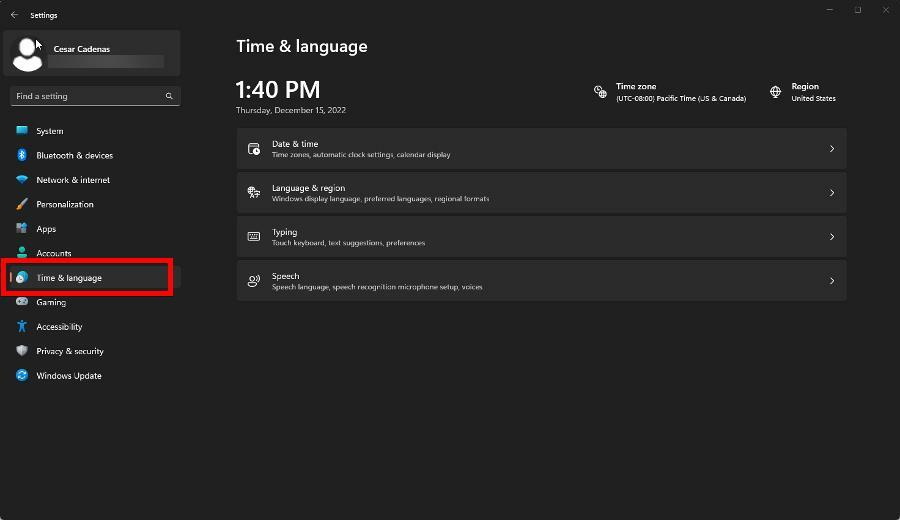
- Įsitikinkite, kad laiko juosta ir regionas atspindi jūsų gyvenamąją vietą. Jei ne, ištaisykite dalykus pirmiausia išplėsdami Laiko zona meniu ir pasirinkti tinkamą.
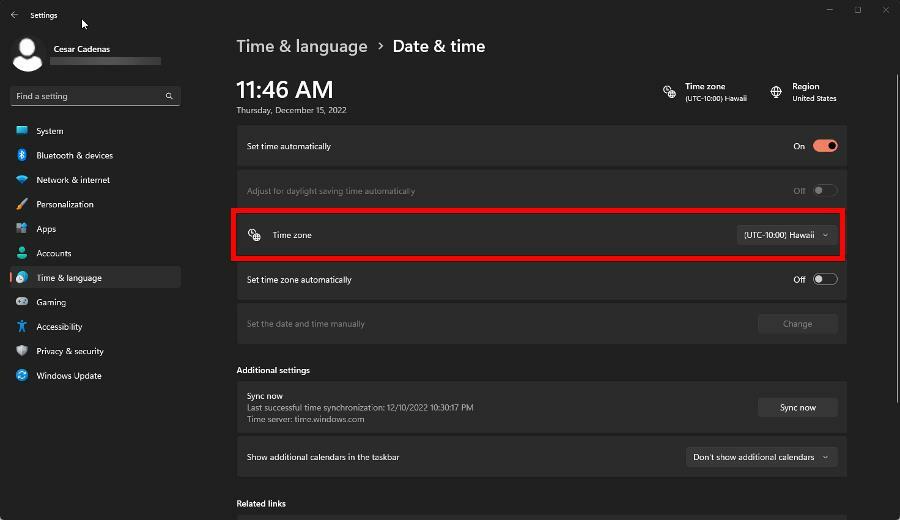
- Toliau pasirinkite Regionas viršutiniame dešiniajame kampe ir kitoje skiltyje pakeiskite šalį arba regioną, kuriame gyvenate.

2. Iš naujo nustatykite „Microsoft Store“ talpyklą
- Iškelkite Nustatymai meniu ir spustelėkite Programėlės skirtuką kairėje pusėje.
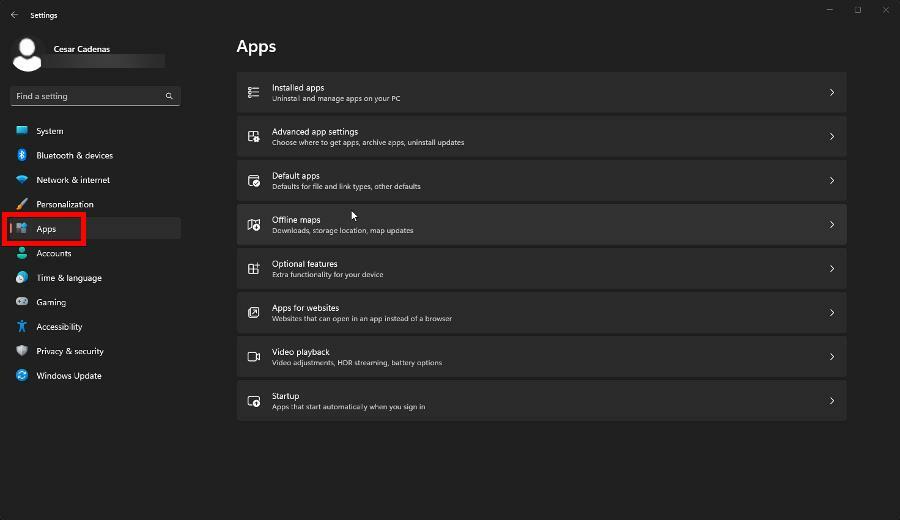
- Spustelėkite Įdiegtos programos ir ieškokite „Microsoft Store“. sąraše.
- Spustelėkite tris taškus dešinėje ir pasirinkite Išplėstiniai nustatymai.

- Slinkite žemyn iki Nustatyti iš naujo skyrius. Spustelėkite Remontas variantas. Jei tai neveikia, pasirinkite Nustatyti iš naujo vietoj mygtuko.
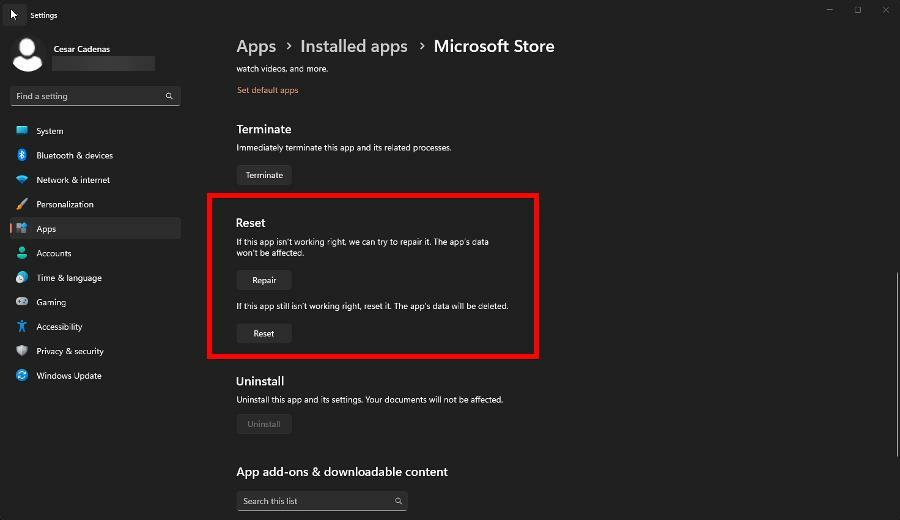
- Priešingai, iškelkite Komandinė eilutė įjungta „Windows“ paieška ir pasirinkite Vykdyti kaip administratorius.
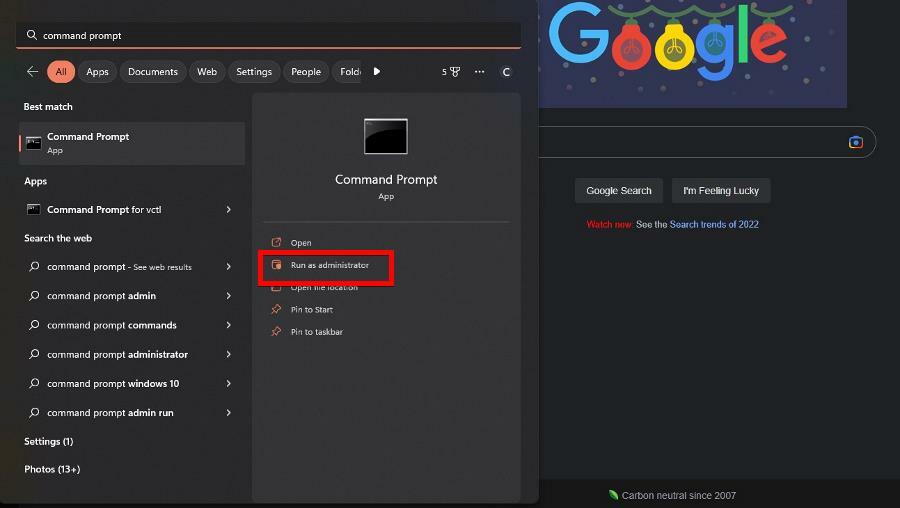
- Įveskite šią komandą ir paspauskite Įeikite
wsreset.exe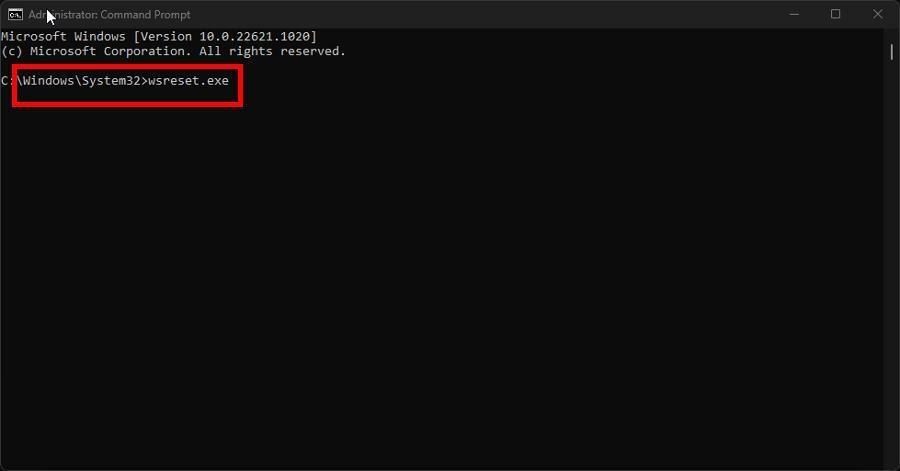
- Po to „Microsoft Store“ bus atidaryta naujai iš naujo. Iš naujo paleiskite kompiuterį, kad užbaigtumėte procesą.
3. Išvalykite Vietinės talpyklos aplanką
- Dešiniuoju pelės mygtuku spustelėkite „Windows“ simbolis apatiniame kairiajame kampe ir pasirinkite Bėk.
- Įrašykite %programos duomenys%. Tada spustelėkite GERAI.
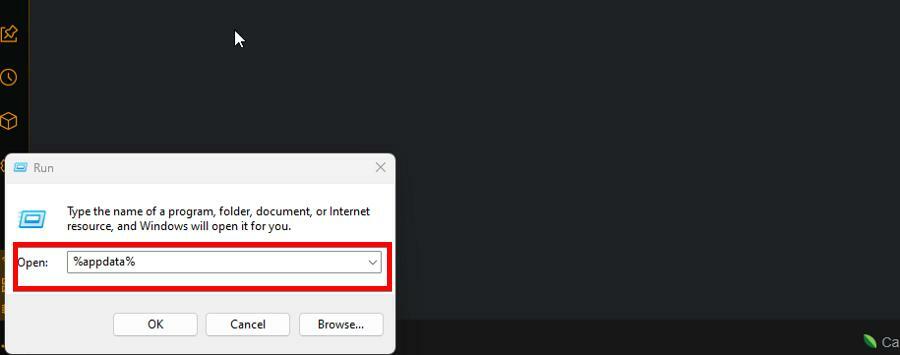
- Atidaryk Vietinis aplanką. Jei pateksite į Tarptinklinis ryšys aplanką, išeikite iš jo ir pasirinkite Vietinis.

- Slinkite žemyn ir atidarykite Paketai aplanką.

- Šiame naujame lange slinkite žemyn, kol rasite aplanką pavadinimu Microsoft. WindowsStore_8wekyb3d8bbwe. Atidarykite jį, kai tik rasite.
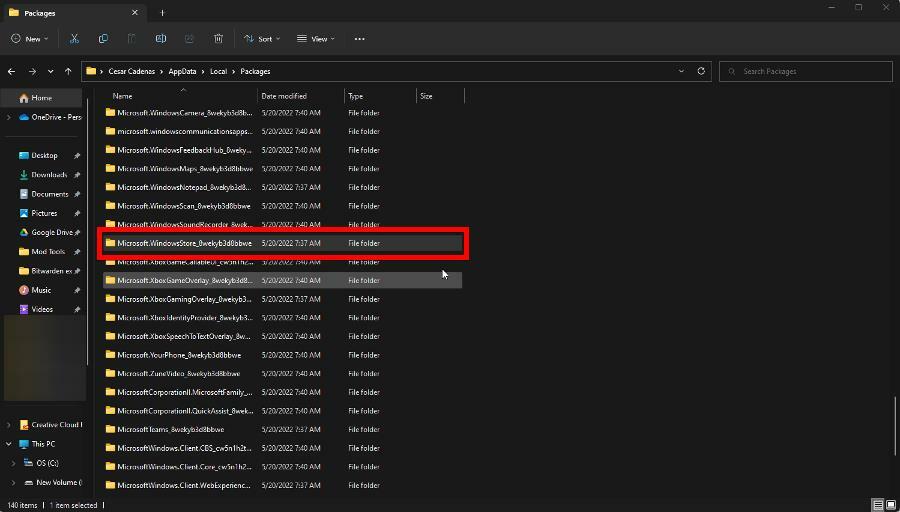
- Atidaryk Vietinė talpykla aplanką ir ištrinkite viską, kas yra viduje.
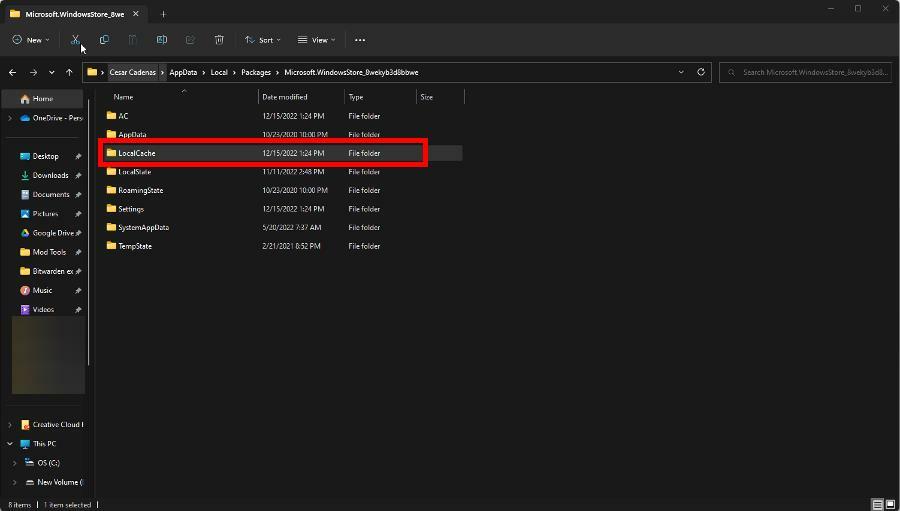
4. Iš naujo įdiekite „Microsoft Store“.
- Auklėk Komandinė eilutė sistemoje „Windows“ ir pasirinkite Vykdyti kaip administratorius.
- Nukopijuokite ir įklijuokite šią komandą į Komandinė eilutė tada paspauskite Įeikite:
PowerShell - Vykdymo politika Neribota -Komanda "& {$manifest = (Get-AppxPackage *WindowsStore*).InstallLocation + '\AppxManifest.xml'; Add-AppxPackage -DisableDevelopmentMode -Register $manifest}"
Eksperto patarimas:
REMIAMAS
Kai kurias kompiuterio problemas sunku išspręsti, ypač kai kalbama apie sugadintas saugyklas arba trūkstamus „Windows“ failus. Jei kyla problemų taisant klaidą, jūsų sistema gali būti iš dalies sugedusi.
Rekomenduojame įdiegti „Restoro“ – įrankį, kuris nuskaitys jūsų įrenginį ir nustatys gedimą.
Paspauskite čia atsisiųsti ir pradėti taisyti.
Komanda gali akimirksniu mirksėti mėlynai. Kai tai bus padaryta, „Microsoft Store“ bus įdiegta iš naujo.
Yra ir kitų klaidų, kurios gali sugadinti jūsų patirtį. Vienas iš jų yra Klaidos kodas 0x80131500 Tai yra bendra klaida, reiškianti, kad tai gali būti bet kas – nuo pasenusios „Microsoft Store“ versijos iki sugadintos programos talpyklos.
Tai gali būti taip paprasta, kaip teisingai nustatyti laiką ir regioną, kaip parodyta anksčiau, naudojant sudėtingesnius sprendimus, pvz., perkonfigūruojant interneto ypatybes.
Taip pat galite patirti „Microsoft Store“ staiga neįkeliama. Ryšio problemos iš esmės yra labiausiai tikėtina priežastis, kodėl taip nutinka. Rekomenduojame pakeisti DNS serverį, kad tai išspręstumėte.
Nedvejodami pakomentuokite toliau, jei turite kitų „Microsoft Store“ problemų ir jums reikia mūsų pagalbos.
Vis dar kyla problemų? Pataisykite juos naudodami šį įrankį:
REMIAMAS
Jei pirmiau pateikti patarimai neišsprendė problemos, jūsų kompiuteryje gali kilti gilesnių „Windows“ problemų. Mes rekomenduojame atsisiunčiant šį kompiuterio taisymo įrankį (TrustPilot.com įvertinta puikiai), kad lengvai juos išspręstumėte. Įdiegę tiesiog spustelėkite Pradėti nuskaitymą mygtuką ir tada paspauskite Remontuoti visus.


![„RepUx.exe“ programos klaidų kodai sistemoje „Windows“ [Pataisyta]](/f/f009e6214542756b0247fad044caf9e3.png?width=300&height=460)